Cómo recibir SMS desde Go
La forma más sencilla de recibir SMS desde Go es utilizar la API de SMS HTTP/Rest integrada de Ozeki SMS Gateway. Cuando uses esta API, enviarás mensajes SMS mediante una solicitud HTTP Post al gateway de SMS. La solicitud HTTP Post contendrá un mensaje formateado en formato json. El gateway de SMS enviará este SMS al teléfono del destinatario y devolverá una respuesta HTTP 200 OK a tu solicitud.
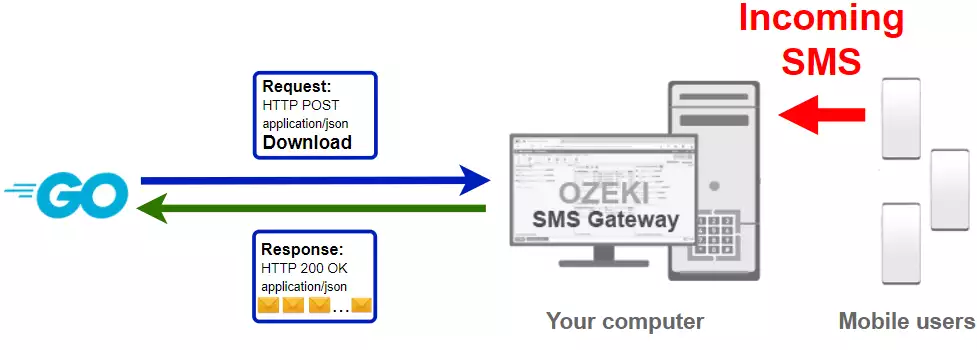
Código Go para recibir SMS en móvil
El ejemplo de código Go para SMS a continuación demuestra cómo puedes recibir SMS usando la API de SMS http rest de Ozeki SMS Gateway con el paquete de Go github.com/ozekisms/go_send_sms_http_rest_ozeki. Este paquete se te proporciona gratuitamente y puedes usarlo y modificarlo en cualquiera de tus proyectos.
ReceiveSms.go
package main
import (
"fmt"
ozeki "github.com/ozekisms/go_send_sms_http_rest_ozeki"
)
func main() {
configuration := ozeki.NewConfiguration(
"http_user",
"qwe123",
"http://127.0.0.1:9509/api",
)
api := ozeki.NewMessageApi(configuration)
result := api.DownloadIncoming()
fmt.Println(result)
for i := 0; i < len(result.Messages); i++ {
fmt.Println(result.Messages[i])
}
}
Cómo usar el ejemplo de SMS en Go:
Este ejemplo de SMS en Go puede usarse en cualquier aplicación Go. Para usarlo, debes descargar el paquete github.com/ozekisms/go_send_sms_http_rest_ozeki. Después de descargar el paquete, necesitas agregar una referencia a él en tu código fuente Go. Esto te permitirá usar las clases proporcionadas por el paquete github.com/ozekisms/go_send_sms_http_rest_ozeki. Puedes usar la clase Message para crear el SMS. Puedes usar la clase MessageApi para enviar el SMS al gateway de SMS. El gateway de SMS reenviará tu mensaje a la red móvil ya sea a través de una conexión inalámbrica o a través de Internet.
Descargar ReceiveSms.go
El código fuente explicado en este artículo puede descargarse, usarse y modificarse gratuitamente.
Descargar: ReceiveSms.go.zip (1.05Kb)
¿Qué hay en el archivo ReceiveSms.go.zip?
En el ReceiveSms.go.zip encontrarás el archivo SendSms.go, que contiene el código de ejemplo para mostrarte cómo enviar un SMS. Este código de ejemplo se muestra a continuación.

Cómo enviar SMS desde Go (Guía sencilla)
Para enviar SMS desde Go:
- Instala un usuario de API HTTP
- Habilita "Log communication events" en la pestaña Advanced
- Configura Visual Studio
- Descarga y extrae el archivo ReceiveSms.go.zip
- Inicia la aplicación Ozeki SMS Gateway
- Ejecuta el código Go ReceiveSms.go usando la línea de comandos
- Revisa los logs para ver si el SMS se envió
Instala Ozeki SMS Gateway y crea un usuario de API HTTP
Para poder recibir SMS desde Go, primero necesitas instalar Ozeki SMS Gateway. El gateway de SMS puede instalarse en la misma computadora donde desarrollas tu código Go en cualquier editor de texto, como el bloc de notas de Windows. Después de la instalación, el siguiente paso es conectar Ozeki SMS Gateway a la red móvil. Puedes enviar un SMS de prueba desde la interfaz gráfica de Ozeki para verificar que tu conexión a la red móvil funcione. El paso final para preparar tu entorno es crear un usuario de API HTTP para SMS. Crea un usuario con el nombre "http_user" y la contraseña "qwe123" para que el ejemplo funcione sin modificaciones.
Una vez configurado el entorno, puedes ejecutar tu código Go.
URL de API HTTP para recibir SMS desde Go
Para enviar SMS desde Go, tu código Go tendrá que hacer una solicitud HTTP al gateway de SMS. La URL de la API se muestra a continuación. Ten en cuenta que la dirección IP (127.0.0.1) debe reemplazarse por la dirección IP de tu gateway de SMS. Si Ozeki SMS Gateway está instalado en la misma computadora donde se ejecuta la aplicación Go para SMS, puede ser 127.0.0.1. Si está instalado en una computadora diferente, debe ser la dirección IP de esa computadora.
http://127.0.0.1:9509/api?action=rest
Autenticación HTTP para enviar SMS desde Go
Para autenticar el cliente de SMS en Go, necesitas enviar el nombre de usuario y la contraseña en una cadena codificada en base64 al servidor en una solicitud HTTP. El formato utilizado es: base64(nombredeusuario+":"+contraseña). En Go puedes usar el siguiente código para hacer esta codificación:
import b64 "encoding/base64"
func (api *MessageApi) createAuthorizationHeader(username string, password string) string {
var usernamePassword string = username + ":" + password
var usernamePasswordEncoded string = b64.StdEncoding.EncodeToString([]byte(usernamePassword))
return "Basic " + usernamePasswordEncoded
}
Por ejemplo, si codificas el nombre de usuario 'http_user' y la contraseña 'qwe123', obtendrás la siguiente cadena codificada en base64: aHR0cF91c2VyOnF3ZTEyMw==. Para enviar
Cabecera de solicitud HTTP para enviar SMS desde Go
Para enviar los mensajes SMS, necesitas incluir las siguientes líneas como cabeceras en la solicitud HTTP. Ten en cuenta que incluimos un tipo de contenido y una cabecera de Autorización.
Content-Type: application/json Authorization: Basic QWxhZGRpbjpvcGVuIHNlc2FtZQ==
Solicitud HTTP para enviar SMS desde Go
Para enviar el SMS, tu aplicación Go enviará una solicitud HTTP similar a la que se muestra a continuación. Ten en cuenta que esta solicitud contiene solo una cabecera HTTP que define qué tipo de respuesta aceptamos, y también enviamos la cabecera de autorización.
GET /api?action=receivemsg&folder=inbox HTTP/1.1 Accept: application/json Accept-Encoding: gzip Authorization: Basic aHR0cF91c2VyOnF3ZTEyMw== Host: 127.0.0.1:9509 User-Agent: Go-http-client/1.1
Respuesta HTTP recibida por el ejemplo de SMS en Go
Una vez que el gateway de SMS recibe esta solicitud, generará una respuesta HTTP. La respuesta HTTP contendrá un código de estado para indicar si la solicitud de envío de SMS fue exitosa o no. También devolverá una estructura codificada en JSON para proporcionarte detalles útiles sobre el envío del mensaje.
HTTP/1.1 200 OK
User-Agent: OZEKI 10.3.123 (www.myozeki.com)
Content-Type: application/json; charset=utf8
Last-Modified: Fri, 09 Jul 2021 09:16:35 GMT
Server: 10/10.3.123
Transfer-Encoding: chunked
{
"http_code": 200,
"response_code": "SUCCESS",
"response_msg": "",
"data": {
"folder": "inbox",
"limit": "1000",
"data": [
{
"message_id": "6f73375b-e085-11eb-8d0e-74d4355e997d",
"from_connection": "http_user@localhost",
"from_address": "+36202222222",
"from_station": "%",
"to_connection": "http_user@localhost",
"to_address": "http_user",
"to_station": "%",
"text": "Hello world 2",
"create_date": "2021-07-09 09:15:27",
"valid_until": "2021-07-16 09:15:27",
"time_to_send": "2021-07-09 09:15:27",
"submit_report_requested": true,
"delivery_report_requested": true,
"view_report_requested": true,
"tags": [
{
"name": "Type",
"value": "SMS:TEXT"
}
]
},
{
"message_id": "6f6f6764-e085-11eb-8d0e-74d4355e997d",
"from_connection": "http_user@localhost",
"from_address": "+36201111111",
"from_station": "%",
"to_connection": "http_user@localhost",
"to_address": "http_user",
"to_station": "%",
"text": "Hello world 1",
"create_date": "2021-07-09 09:15:26",
"valid_until": "2021-07-16 09:15:27",
"time_to_send": "2021-07-09 09:15:27",
"submit_report_requested": true,
"delivery_report_requested": true,
"view_report_requested": true,
"tags": [
{
"name": "Type",
"value": "SMS:TEXT"
}
]
},
{
"message_id": "6f73375b-e085-11eb-8d0f-74d4355e997d",
"from_connection": "http_user@localhost",
"from_address": "+36203333333",
"from_station": "%",
"to_connection": "http_user@localhost",
"to_address": "http_user",
"to_station": "%",
"text": "Hello world 3",
"create_date": "2021-07-09 09:15:27",
"valid_until": "2021-07-16 09:15:27",
"time_to_send": "2021-07-09 09:15:27",
"submit_report_requested": true,
"delivery_report_requested": true,
"view_report_requested": true,
"tags": [
{
"name": "Type",
"value": "SMS:TEXT"
}
]
}
]
}
}
Cómo recibir SMS desde Go usando la API de SMS en Go (Tutorial en video)
Este video te muestra cómo descargar el archivo ReceiveSms.go.zip desde esta página. Si ves el video, notarás que el contenido del ReceiveSms.go.zip se coloca en el escritorio de Windows. También verás que ejecutamos la línea de comandos para enviar el SMS.
Ejemplo de SMS en Go: ReceiveSms.go
El código de ejemplo a continuación es parte del ReceiveSms.go.

Cómo verificar que el SMS ha sido aceptado por el usuario HTTP
Después de enviar el SMS, es una buena idea verificar tu gateway de SMS, para ver qué ha recibido. Puedes revisar el log abriendo los detalles del usuario HTTP desde la consola de administración de Ozeki SMS Gateway. El siguiente video te muestra qué buscar.
Conclusión
Este artículo mostró los pasos básicos para recibir SMS en Go con la ayuda de Ozeki SMS Gateway. Esta solución puede ser muy útil cuando tienes un lugar específico para tus mensajes entrantes, en este caso, puedes reenviarlos a un programa Go. Ozeki SMS Gateway ofrece excelentes capacidades de registro, lo que significa que puedes detectar errores rápidamente, haciendo el trabajo más fluido.
Asegúrate de seguir leyendo en la página de tutoriales de Ozeki, donde puedes encontrar más información sobre temas similares, como programación de SMS en Go.
Lo único que queda por hacer es descargar Ozeki SMS Gateway y ¡empezar a trabajar!
